ChatGPT débarque sur Windows, Linux et macOS, avec des fonctions supplémentaires !
ChatGPT poursuit sa lancée puisqu'une application desktop est disponible dès maintenant pour Windows, Linux et macOS ! Ainsi, il n'est plus nécessaire d'utiliser son navigateur Web pour dialoguer avec l'intelligence artificielle d'OpenAI !
ChatGPT fait beaucoup parler de lui depuis plusieurs semaines, et il faut dire qu'il est à la fois surprenant et pertinent, même s'il n'est pas infaillible. Pour rappel, il s'agit d'un outil développé par OpenAI qui s'appuie sur de l'intelligence artificielle pour répondre à vos différentes demandes. Cet outil conversationnel peut générer du texte, des consignes, des lignes de codes, à une vitesse éclair. À ce sujet, vous pouvez lire mon article "ChatGPT bluffe tout le monde (ou presque), mais qu'est-ce que c'est ?".
Désormais, il n'est plus nécessaire d'aller sur le site chat.openai.com pour l'utiliser puisque des versions bureau viennent de sortir. Pour utiliser cette application, vous devez vous authentifier également, et il est bien sûr possible de réutiliser votre compte habituel.
Au-delà de donner accès à la fonction principale de ChatGPT, l'application permet d'exporter l'historique des conversations au format PNG ou PDF, mais aussi le partage par lien afin d'envoyer la réponse de ChatGPT à quelqu'un à partir d'un simple lien. Il y a aussi une fonction nommée "Stay on top" qui permet de garder l'application ChatGPT au premier plan, sur l'écran.
Voici un aperçu de ChatGPT Desktop sur Windows :
Créer des commandes personnalisées dans ChatGPT
Il est également possible de créer des commandes personnalisées. Par exemple, la commande "/ps" qui permet d'appeler la phrase "Peux-tu m'expliquer la commande PowerShell : {nom}" où je n'aurais qu'à préciser un nom de commande.
Pour cela, il faut cliquer sur le menu "Preferences", "Control Center" puis dans "User Custom", cliquer sur "Add Model". Ici, on déclare la commande en indiquant son nom, on indique un nom plus complet (Act) et dans le prompt, c'est la phrase à appeler lorsque l'on appelle la commande.
Ainsi, lorsque j'appelle la commande "/ps" dans ChatGPT, on peut voir que c'est reconnu :
Il me suffit de faire "TAB" avec mon clavier, pour que ChatGPT me demande le nom de la commande pour ma "variable" appelée "{nom}". Ici, j'indique "Get-Content".
Puis, on peut voir qu'une requête est demandée à ChatGPT, en réutilisant mon modèle et le nom de la commande spécifié :
On peut créer autant de modèles que l'on souhaite ! Plutôt pratique si l'on a l'habitude de réutiliser certaines commandes.
Où télécharger ChatGPT Desktop ?
Les différentes versions, que ce soit pour Windows, Linux ou macOS sont disponibles sur GitHub et les prochaines versions seront également publiées à cet endroit. Voici le lien vers le dépôt où vous pouvez effectuer le téléchargement :
L'installation s'effectue rapidement et lorsqu'une mise à jour de l'application sera disponible, une notification devrait apparaître !

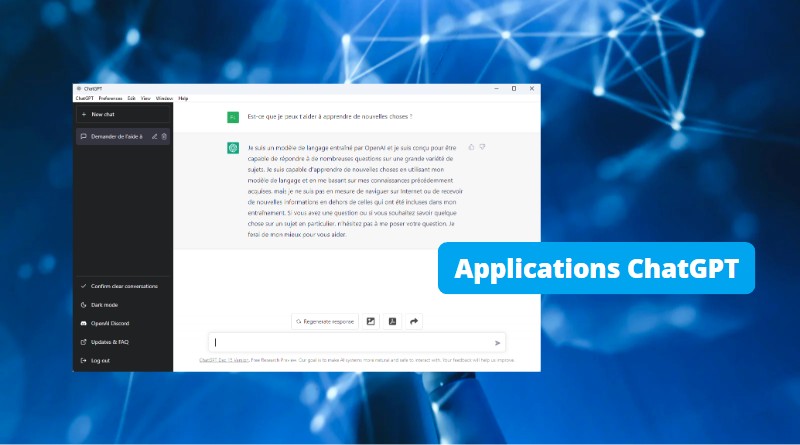

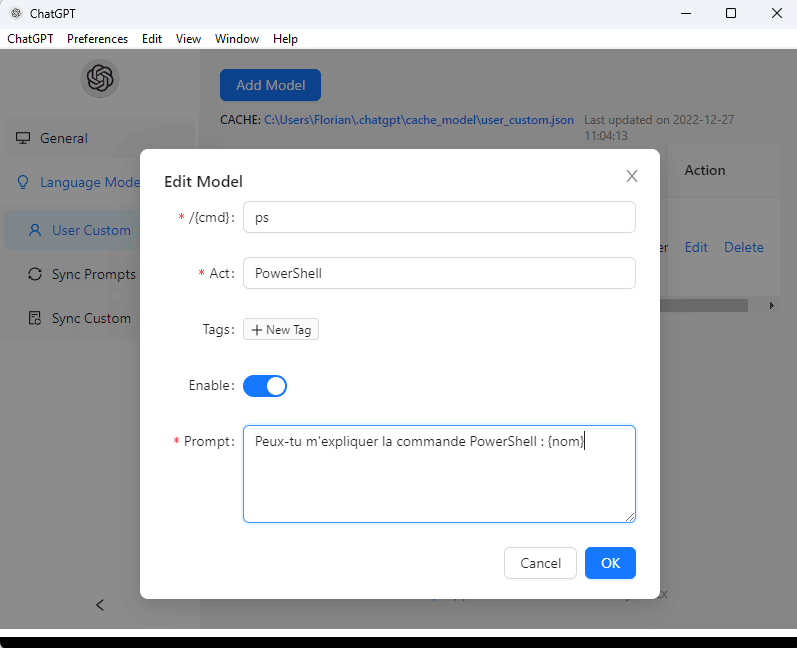

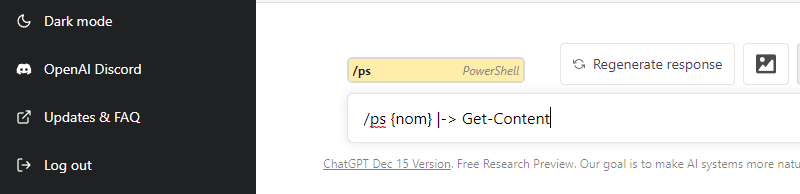
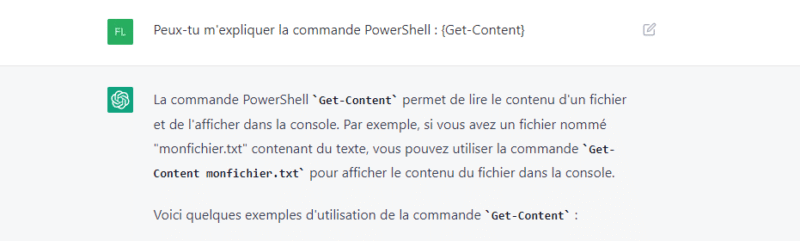









Merci ! C’est une belle nouvelle !
Testé immédiatement, mais ne se lance pas sur Windows 🙁
Ah ouais ? Je l’ai testé sur mon PC Windows 11, ça fonctionne nickel!
La blague…testé plusieurs fois hier : RIEN.
Je lis ton message….je retente : Nikel.
La puissance de mon message lol
🙏
Tout le monde dit, c’est nickel et chez moi c’est vérifier si la connexion est sécurisé 😭
Moi cela ne marche pas parce que je suis à l’île Maurice !!!
Pourquoi ?
Je l’ai installé hier. Lorsque je le lance, son icône apparaît dans la zone de notification système, mais dès que je passe le pointeur de la souris dessus, l’icône disparaît immédiatement. Désinstallation et réinstallation, mais rien n’y fait.
Impossible, donc, d’afficher l’interface…